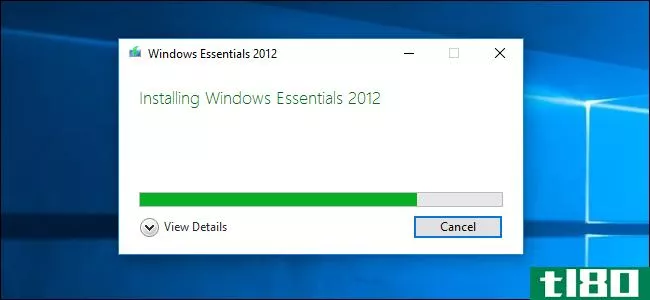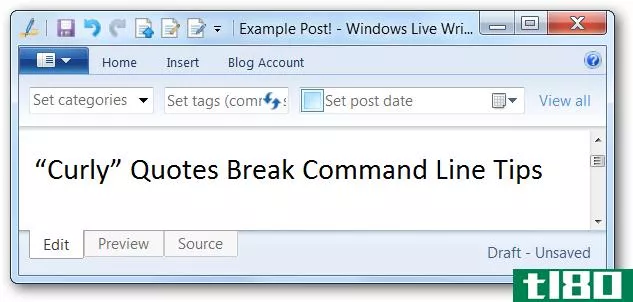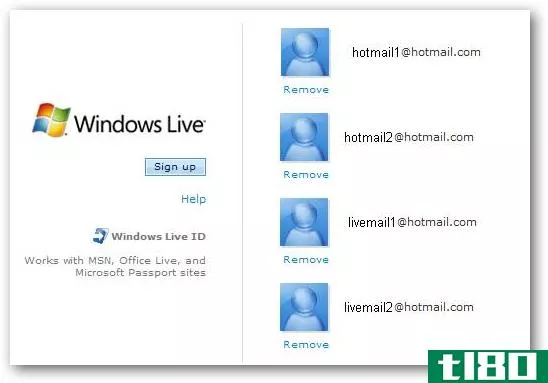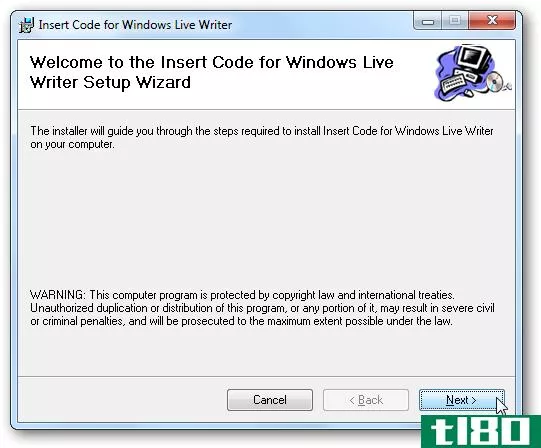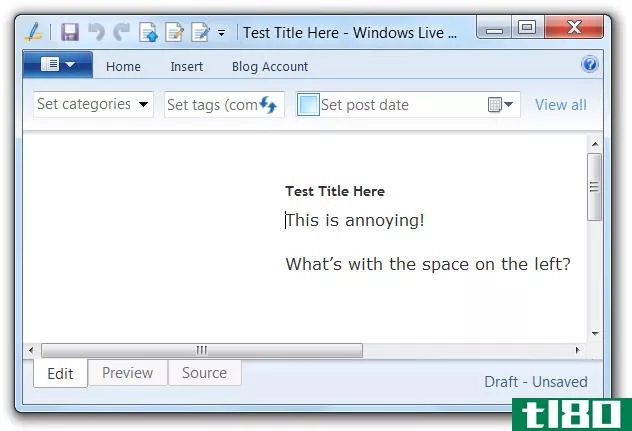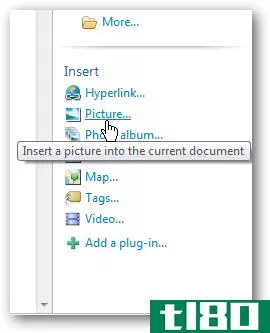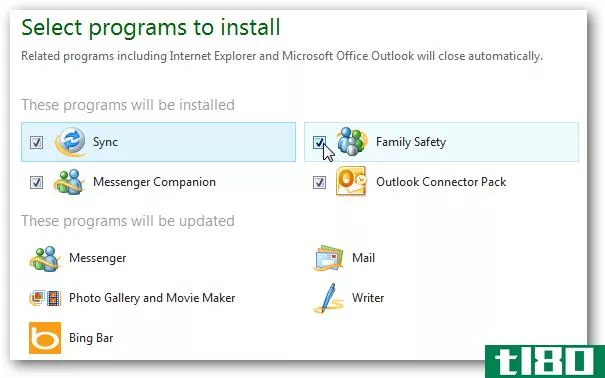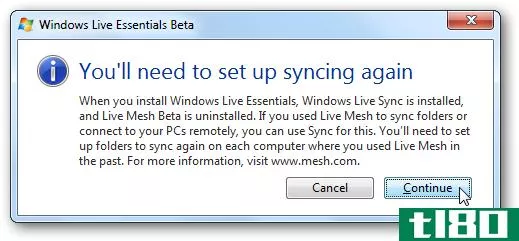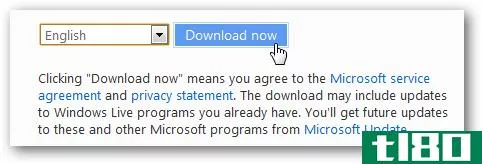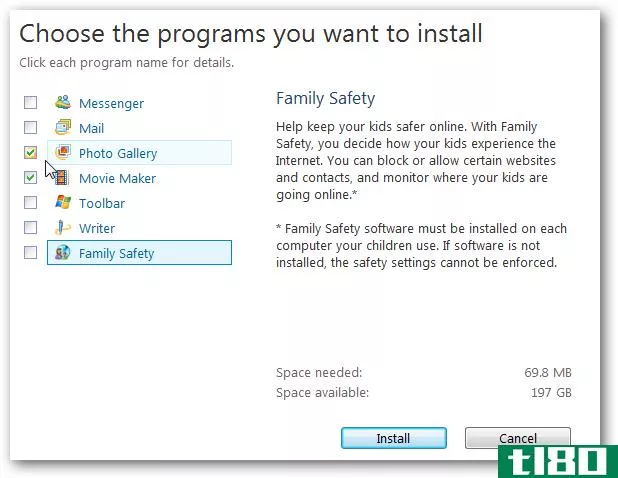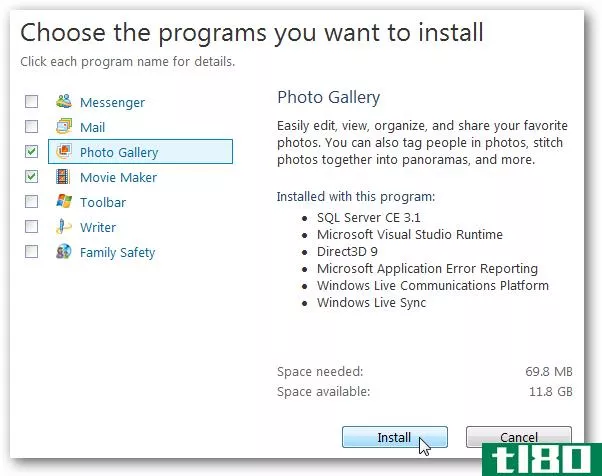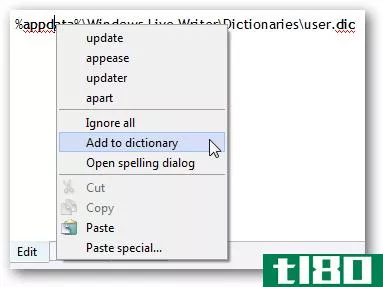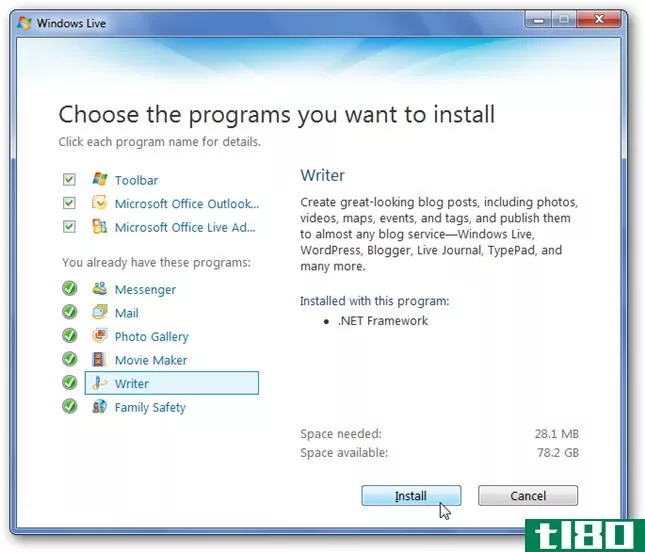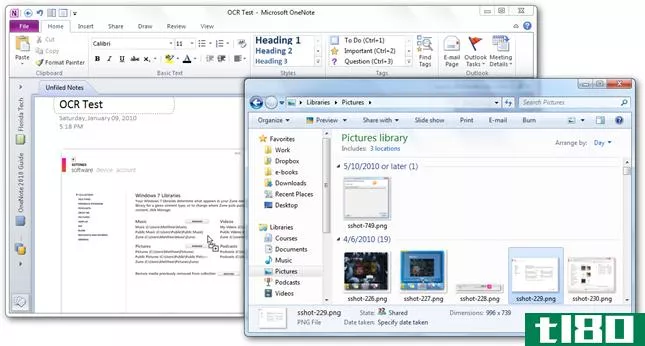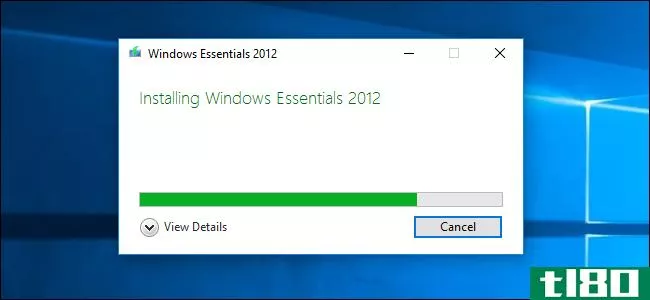如何将“PostDraft to blog”按钮添加到windows live writer beta
在新的WindowsLiveWriter测试版中,您是否难以找到将草稿发布到日志的选项?这里有一个技巧,可以让你发布一个草案张贴到您的博客在一次点击。
问题
如果你使用livewriter作为你博客的主要写作方式,那么你很有可能经常在博客上发表草稿文章。面对它;即使在我们最美好的日子,我们大多数人都会犯错误,所以通常最好先发布一个草稿,然后再仔细阅读,确保它听起来不错,然后再向全世界发表。
这以前很容易;在旧版本的Live Writer中,您可以单击工具栏中“保存草稿”按钮旁边的向下箭头,然后选择“将草稿发布到博客”。两下。
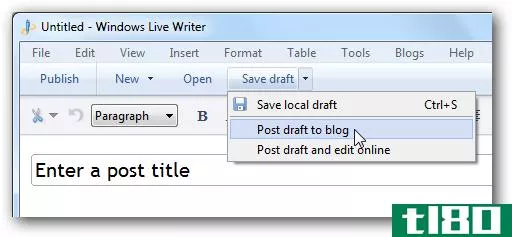
不幸的是,新的windowslivewriter测试版让它变得更加困难。主功能区工具栏上看不到“将草稿发布到博客”按钮。
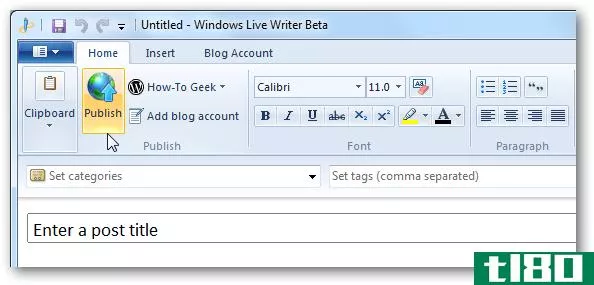
相反,您必须打开“文件”菜单,选择“保存”旁边的箭头,然后单击“将草稿发布到博客”。如果你喜欢键盘快捷键,你可以按Alt+F+V+B,但是每次都要按的快捷键太长了。
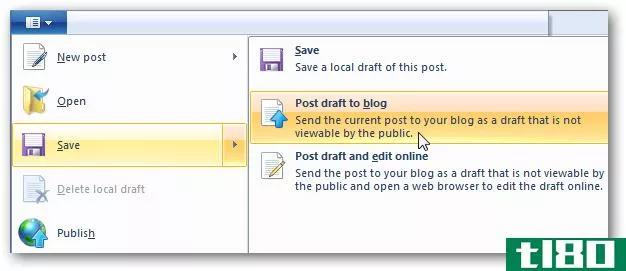
解决方案
值得庆幸的是,所有带有Ribbon界面的应用程序都可以轻松地将常用命令放在窗口边框左侧的一个易于访问的快速访问工具栏中。只需在功能区或“文件”菜单中找到所需的命令,右键单击它,然后选择“添加到快速访问工具栏”。
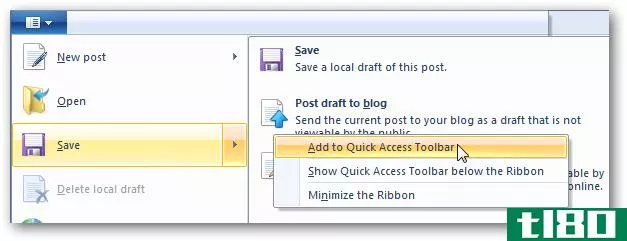
现在你只需点击一下就可以把草稿贴到你的博客上了!这比旧版本还要好。
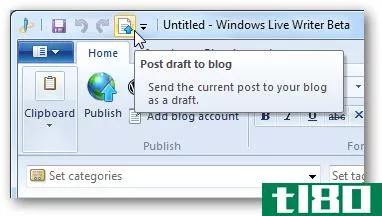
如果不喜欢窗口顶部的按钮,请在工具栏上单击鼠标右键,然后选择“在功能区下方显示快速访问工具栏”。
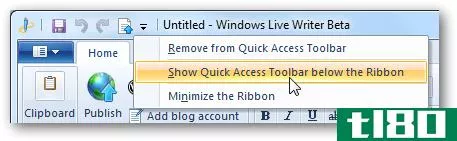
现在,您的“发布草稿”按钮就在文章标题上方,因此发布草稿既快捷又方便。
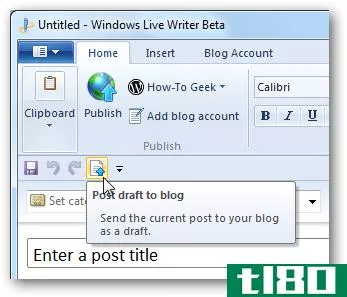
结论
虽然ribbon界面是LiveWriter的一个不错的补充,但是每次你想在博客上发布文章草稿的时候都要打开“文件”菜单,这可能会很烦人。不过,通过这个简单的技巧,您可以自定义livewriter。事实上,现在将草稿发布到博客上所需的点击次数减少了;使用旧版本的livewriter,您必须点击两次才能发布草稿。如果您希望在Live Writer中更轻松地访问其他工具,请注意,您可以通过这种方式将Live Writer中的任何内容添加到快速访问工具栏。
有关Windows Live Writer测试版的更多信息,请查看我们的新Windows Live Essentials测试版截图教程。
链接
使用Live Essentials Beta版下载新的Windows Live Writer Beta版
- 发表于 2021-04-13 13:41
- 阅读 ( 105 )
- 分类:互联网
你可能感兴趣的文章
如何在1月份支持结束后替换windows essentials 2012
...无法选择将家庭安全应用程序与套件一起安装。 相关:如何在Windows7上使用家长控制 如果您使用的是Windows7,则有内置的家长控制。它们不像家庭安全应用程序提供的那样功能齐全,但它们应该能满足您的大部分需求。 OneDrive现...
- 发布于 2021-04-07 13:47
- 阅读 ( 170 )
全新windows live mesh 2011入门
...些改名之后,它现在被称为livemesh 2011,我们将向您展示如何开始使用它。 Microsoft Live Mesh 2011允许您使用“云”在PC和Mac之间同步、存储和共享文件。如果您正在测试livemesh测试版,您应该最近收到了一封来自微软的电子邮件,告...
- 发布于 2021-04-13 05:43
- 阅读 ( 184 )
windows live writer中隐藏的键盘技巧使用非卷曲引号
厌倦了Windows Live Writer将所有双引号和单引号切换到卷发版本吗?当然,您可以在选项面板中关闭它,但实际上有一个很酷的技巧来使用它们,您可能没有注意到。 当然,这只有在你用命令行技巧写文章时才真正有用,因为卷曲...
- 发布于 2021-04-13 05:44
- 阅读 ( 134 )
是什么wlidsvc.exe文件以及wlidsvcm.exe文件他们为什么要跑?
...后在列表中找到Windows Live ID登录帮助程序并单击“禁用”按钮。 你学到什么了吗?让我们回顾一下 此服务用于为Windows Live登录提供帮助,如果您使用的是Windows Live Messenger或其他需要登录Windows Live的Windows Live应用程序,则需要...
- 发布于 2021-04-13 06:36
- 阅读 ( 149 )
使用这些优秀的windows live writer插件做更多的事情
...你想要的方式设计你的文章,并宣传你的内容吗?下面是如何让livewriter成为一个更好的博客工具的一些最好的插件,我们已经发现。 Windows Live Writer是我们最喜欢的创建和编辑博客文章的工具。它是免费的,工作得很好,最新的...
- 发布于 2021-04-13 06:39
- 阅读 ( 149 )
如何删除windows live writer博客主题并改用默认视图
...有时会出错,而且没有简单的方法来修复它。 下面介绍如何删除缓存的博客主题,以便Windows Live Writer使用默认的非主题视图,从而最大化您必须写入的空间量。 下载的主题出错 下面是一个博客主题的例子,但它不起作用,看...
- 发布于 2021-04-13 09:58
- 阅读 ( 109 )
在windows live writer beta版中,将功能区中的任何内容添加到快速访问栏
...加任何东西到快速访问工具栏。 前几天我们向您展示了如何将“文章草稿到博客”按钮添加到快速访问工具栏。今天我们来看看如何添加从功能区到它的任何内容,以便更方便地访问。 之前 要在以前的版本中添加图片,只需单...
- 发布于 2021-04-13 13:26
- 阅读 ( 122 )
将社交网络与windows live messenger beta版集成
...,但如果您希望仅使用Messenger进行聊天,请单击右上角的按钮切换到紧凑视图。 这使得Messenger的外观和工作方式更像以前,并且使Messenger更专注于聊天而不是社交网络。 您还可以访问传统的文件菜单。只需按Alt键,文件菜单...
- 发布于 2021-04-13 13:52
- 阅读 ( 162 )
使用windows live sync beta版在计算机和skydrive之间同步文件
...您可以从任何地方访问文件。我们将了解这些功能,以及如何在计算机上进行设置。 注意:新的WindowsLiveEssentials测试版仅适用于Windows7和Vista。另外,livesync目前处于beta测试阶段,所以只有在运行beta软件时才可以使用它。 入门 ...
- 发布于 2021-04-13 14:07
- 阅读 ( 162 )
截图教程:windows live软件包测试版
...测试版(链接如下)。选择您的语言并单击“立即下载”按钮。 如果您使用的是livemesh beta,那么您将看到下面的屏幕,提示您将卸载livemesh,而livesync将取而代之。 如果之前安装了Mesh,则在安装过程中卸载时会出现提示。 ...
- 发布于 2021-04-13 14:14
- 阅读 ( 149 )